Microsoft Word uz EPUB nozīmē Microsoft Word izveidotā dokumenta konvertēšanu elektroniskās grāmatas (EPUB) formātā. Tātad jūsu grāmata ir programmā Microsoft Word, un jūs vēlaties pārvērst šo materiālu e-grāmatu formātā, ko varat pārdot, izmantojot e-grāmatu mazumtirgotājus, piemēram, Amazon.
Ja esat pacietīgs un vēlaties rūpīgi formatēt savu Word dokumentu, varat izmantot Amazon Kindle, Smashwords, Draft2Digital vai līdzīgu e-grāmatu mazumtirdzniecības un izplatīšanas pakalpojumu automatizētos konvertēšanas procesus. Viņi vēlas atvieglot publicēšanu, tāpēc viņi uzreiz pārvērš jūsu Word dokumentu failā e-grāmata, tiklīdz to lejupielādējat.
Taču rezultāti var izskatīties slikti, ja vispirms nesagatavosiet dokumentu. Šī metode nedarbosies, ja jūsu darbs ir labi ilustrēts vai tajā ir daudz dažādu stilu, diagrammu utt.
Piezīme: Iespējams, esat dzirdējuši arī par MOBI failiem. Iepriekš viņiem tika dota priekšroka faila formātā e-grāmatas Amazon. Tomēr 2021. gadā Amazon paziņoja, ka pārtrauks pieņemt MOBI failus un dos priekšroku EPUB.
Pirms sākat formatēt Microsoft Word failu
Pirms sākat, pārliecinieties, vai esat iekļāvis visas dažādās grāmatas daļas. Piemēram, lielākā daļa Grāmatas ir vāks un vāks.
- Pirmais numurs sastāv no tādām lietām kā titullapa, autortiesību lapa un veltījuma lapa.
- Aizmugurē var būt autora biogrāfija, pateicības, autora piezīme un dažreiz CTA (aicinājums uz darbību).
Jūsu labā fontu sāciet ar melnu standarta 12 punktu fontu, piemēram, Times New Roman.
Atjauniniet Microsoft Word rindkopas un piemales iestatījumus.
Kad fonts ir instalēts un esat gatavs, mainiet atkāpi iestatījumos paragrāfs . Rakstot grāmatas Programmā Word, kuru eksportēsit kā e-grāmatu, jums būs jāatturas no taustiņa Tab izmantošanas un katras rindkopas stingras atkāpes, jo tādējādi atkāpe grāmatai ir pārāk liela.
Tā vietā noklikšķiniet uz iestatījumiem paragrāfs un mainiet atkāpi uz Pirmā rinda , tad 5 mm vai 7 mm. Varat izmēģināt vairākus dažādi izmēri polsterējumu un redzēt, kurš no tiem izskatās labāk. Rindu atstarpe jāmaina uz Viens, un galvenajam tekstam jābūt līdzinātam pa kreisi mala
Piemales jāmaina uz 12 mm. Tā kā e-grāmatas tiek lasītas dažāda veida planšetdatoros un digitālajās ierīcēs, un tajās ir pārformatēts teksts, lapas izmēram nav nozīmes un varat atstāt to noklusējuma izmērā.

Padariet saskanīgus nodaļu virsrakstus.
Vislabāk ir saglabāt visu nodaļu virsrakstus vienādus visā grāmatā. Uz virsrakstus nodaļas bija konsekventas visās nodaļās, atlasiet nodaļas nosaukums dokumentā, pēc tam dodieties uz " Stili " Microsoft Word EPUB formātā.
Grāmatas izkārtojums. Prasības grāmatu noformējumam.
Microsoft Word ir vairākas iespējas, piemēram, virsraksts 1, virsraksts 2, virsraksts utt. Varat mainīt fonta veidu un lielumu, ja vēlaties, lai tas atšķirtos no Microsoft Word nodrošinātajiem fontiem.
Pēc tam atlasiet nodaļas nosaukums, kuru maināt un lietot stilu nodaļas nosaukums, ko izveidojāt katrai grāmatas nodaļai. Pielāgojot galvenes, ir viegli mainīt visu nodaļu virsraksti vai cita veida virsrakstus savā grāmatā, tos manuāli nemainot.
Kad nodaļu virsraksti ir standartizēti, varat doties uz " Skatīt " un atzīmējiet izvēles rūtiņu šajā apgabalā navigācija . Tas ļaus parādīsies navigācijas josla uz dokumenta pusi. Tas parāda visus nodaļu virsrakstus, ļaujot viegli pāriet uz katras nodaļas sākumu, neritinot dokumentu.
Augšupielādējiet Microsoft Word failu KDP. Microsoft Word uz EPUB
Tātad jūs esat veiksmīgi formatējis savu grāmatu programmā Word. Ko tagad? Vai varat vienkārši augšupielādēt to pakalpojumā Kindle Direct Publishing (KDP) vai citā grāmatu pakalpojumā? Vai arī jums ir jādara vairāk?
Tehniski jums nav jāveic nekādi reklāmguvumi. Tomēr, priekšskatot failu, pievērsiet īpašu uzmanību. Sarežģīti formāti, piemēram, tabulas, attēli utt., var slikti konvertēt. Pirms publicēšanas pārliecinieties, vai viss izskatās labi. Varat arī izmantot kādu no tālāk minētajiem rīkiem, lai konvertētu Word failu uz EPUB ārpus KDP un veiktu tiešas izmaiņas EPUB failā (kuru pēc tam var augšupielādēt KDP). Microsoft Word EPUB formātā.
Ir arī sarežģītāki grāmatu formatēšanas aspekti, piemēram, katras nodaļas sākuma pievienošana nolaižamajam vāciņam, pievilcīgāku virsrakstu izveidošana utt. Kad grāmatas formatēšana kļūst ērtāka, varat eksperimentēt ar sarežģītākām stila izvēlēm.
Ja nevēlaties jaukties programmā Word. Microsoft Word uz EPUB
Šeit ir norādītas iespējas, kas darbojas un nav saistītas ar programmatūras iegādi, ar vienu izņēmumu. Arī šīs metodes būs piemērotas tikai tad, ja jūsu grāmata galvenokārt ir balstīta uz tekstu, ar dažiem attēliem un īpašām formatēšanas prasībām.
Izmantojiet kalibru
Caliber ir bezmaksas programmatūra, kas var pārvērst jūsu Word failu jebkurā e-grāmatas formātā. Jūs varat lejupielādēt Kalibrs ir klāt . Grāmatas konvertēšana ir nesāpīga, taču rūpīgi pārskatiet failu, lai pārliecinātos, ka viss formatējums tiek tulkots pareizi. Visticamāk, jums būs jāveic papildu izmaiņas.
Sāciet darbu ar Draft2Digital bezmaksas konvertēšanas rīku. Microsoft Word uz EPUB
Autori bieži ziņo, ka konversija Draft2Digital no Word uz EPUB bija vienmērīgākā un vienkāršākā lieta, ko viņi izmantoja. Par laimi, jums nav jāizplata, izmantojot Draft2Digital, lai izmantotu to konvertēšanas priekšrocības; to pakalpojumu sniegšanas noteikumi ļauj jums izveidot kontu, augšupielādēt Word dokumentu, eksportēt EPUB failu un pēc tam pārsūtīt to uz citu vietu, citu pārdevēju vai izplatītāju. (Ne visi e-grāmatu izplatītāji ir tik laipni savā ziņā.)
Kad esat lejupielādējis EPUB failu no automātiskās konvertēšanas procesa, varat būt apmierināts ar to tādu, kāds tas ir, vai arī varat to atvērt programmā Caliber, lai veiktu izmaiņas.
Izmantojiet Amazon bezmaksas Kindle Create programmatūru. Microsoft Word uz EPUB
Amazon piedāvājumi Kindle izveide lai palīdzētu jums izveidot un formatēt e-grāmatu failus, izmantojot programmu Word, taču ir viens milzīgs brīdinājums: tie izveidos e-grāmatu failus, kas darbojas programmā Kindle, bet tie nebūs EPUB faili . Tas nozīmē, ka faili, ko sagatavojat, izmantojot Amazon rīkus, nedarbosies citos veikalos vai izplatīšanas vietnēs.
Bloka stiprināšana pie kronšteina. 10 populārākie bieži uzdotie jautājumi.
Mac lietotājiem: Vellum ($). Microsoft Word uz EPUB
vellum ir viens no iecienītākajiem neatkarīgo autoru instrumentiem. Tā ir intuitīva programmatūra, kas palīdz izveidot, formatēt un eksportēt satriecošas e-grāmatas EPUB formātā. Tas ļauj sākt ar Word dokumentu lejupielādi (cita starpā). Tomēr tas jums maksās. Lai gan programmatūra ir bez maksas lejupielādējama, iespēja eksportēt elektroniskos failus grāmatas jums maksās vienreizēju maksu 199 ASV dolāri. Šī opcija ir vispiemērotākā autoriem, kuri plāno izveidot vairākus e-grāmatu failus daudzu mēnešu vai gadu laikā. Microsoft Word EPUB formātā.
Ielādējiet savu Word dokumentu citā teksta redaktorā, kas var eksportēt EPUB failus.
Ja jums ir vai izmantojat kādu no šiem rīkiem:
- Apple lapas
- Scrivener
- Google dokumenti
…Pēc tam varat eksportēt savu dokumentu kā EPUB failu. Dažreiz ir ieteicams paņemt Microsoft Word dokumentu, importēt to vai atvērt citā no šīm sistēmām un pēc tam redzēt, cik labi tas tiek eksportēts kā EPUB.
Tiem, kas nebaidās no piedzīvojumiem: Sigil. Microsoft Word uz EPUB
Sigil ir bezmaksas atvērtā koda redaktors EPUB (elektronisko grāmatu) failiem. Iespējams, vissarežģītākā Sigil izmantošanas daļa ir izdomāt, kā to lejupielādēt un instalēt, jo tas ir Github un noteikti nav paredzēts vidusmēra patērētājam, kas nav tehnoloģiju lietotājs.
Tomēr, kad lietojumprogramma ir instalēta, strādāt ar to nav grūti, ja jūs zināt nedaudz HTML. Ja zināt, kā lietot WordPress vai pat ja esat apmierināts ar Microsoft Word dīvainībām, jūs droši vien varēsit rīkoties ar Sigil, tiklīdz jūsu saturs ir pareizi importēts. Šī ir ļoti viegla programmatūra. Microsoft Word EPUB formātā.
Tipogrāfija АЗБУКА
Mārketinga audiogrāmatas: 13 idejas jaunu klausītāju piesaistīšanai

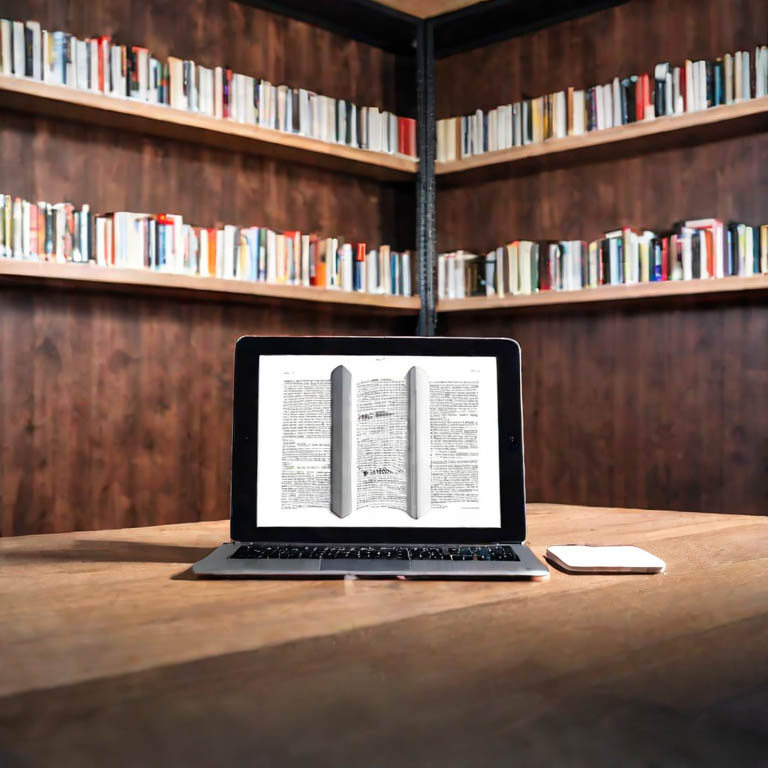





Atstājiet savu komentāru